
Interneti kasutajad peavad iga päev tegelema mõistega "link". Igaüks tõlgendab selle tähendust erinev alt. Selles artiklis selgitame, mis on link ja milleks seda kasutatakse.
Interneti-lingi kontseptsioon
Oleme kõik harjunud, et teatud saidiobjektil või pakkumisel klõpsamine suunab meid teisele lehele või isegi ressursile. Mis on link? See on tööriist saidi jaotiste ja otse Interneti-ressursside vahel liikumiseks. Otsingumootorid kasutavad seda uute elementide indekseerimiseks. Lingi (või hüperlingi) struktuur on järgmine: URL (selle lehe aadress, kus navigeeritakse) ja ankur (element, millele üleminek luuakse; see võib olla URL-i või pilt).
Mis on link, me juba teame. On aeg välja selgitada, millised on nende tüübid. Linkide tekstid saab jagada nelja kategooriasse:
1. Täpne sissekanne. Ankrus sisalduv märksõna või fraas ja tekst ise samal kujul. Näide: puidust laud.
2. Päring keskkonnaga. Ankru tüüp, mille puhul märksõna või fraas on ümbritsetud lingilähedase tekstiga (kui me räägime artiklist võiväljaanded) ja reklaam, muud lingid, liidese elemendid jne. Näide: kuidas osta Peterburis puitlauda.

3. Lahjendustaotlus. Seda tüüpi ankrus lahjendatakse põhimärksõna täiendava kvalifitseeruva sõnaga, mis võib samuti reklaamimisel osaleda. Näide: puidust laud Peterburis.
4. Ankruta tekst. Taotluse teksti asemel kasutatakse neutraalseid sõnu (“siin”, “siin”). Näide: ostke siit puidust laud.
Laias laastus võib lingid jagada välisteks linkideks (ümbersuunamine teie saidist väljapoole jäävatele üksustele) ja siselinkideks (ümbersuunamiseks teie saidi üksustele).
Lingi kontseptsioon Microsoft Wordis
Mis on Wordis link? Tekstiredaktorit kasutades tekib see küsimus sageli. Veebisaidi linki saab dokumenti sisestada mitmel viisil. Vaatame neid lähem alt.
1. valik
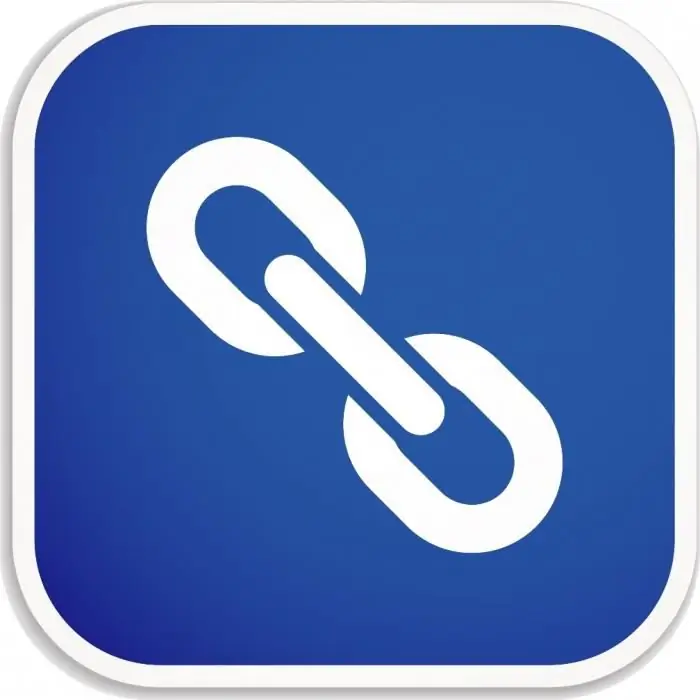
Lihtsaim viis on kopeerida link Interneti-brauserist ja kleepida see lihts alt oma dokumenti.
Valik 2
1. Me läheme programmi "Word" jaotises "Sisesta". Leidke üksus "Hüperlink" ja klõpsake sellel.
2. Avanevas aknas peame täitma kaks välja: "Tekst" ja "Aadress". Esimesse kirjutame lingi nime (näiteks "puitlaud"), teise sisestame selle enda.
3. Klõpsake nuppu "OK". Valmis!
Valik 3
Saate lingi käsitsi sisestada. See tähendab, et saate iseseisv alttippige see, alustades tähtedega http ja nii edasi, ning vajutage sisestusklahvi. Edaspidi, et selline Wordi link suunaks määratud saidile, peate sellel hiire vasaku nupuga klõpsama, hoides all klahvi Crtl. Samamoodi saate teha ümbersuunamisi arvuti sees. Näiteks ühes tekstidokumendis looge link teisele tekstile või pildile. Selleks valige jaotise "Hüperlink" avatud aknas aadressi asemel sihtfail.
Selles artiklis vaatlesime, mis on link saidile ja hüperlink tekstidokumendis.






